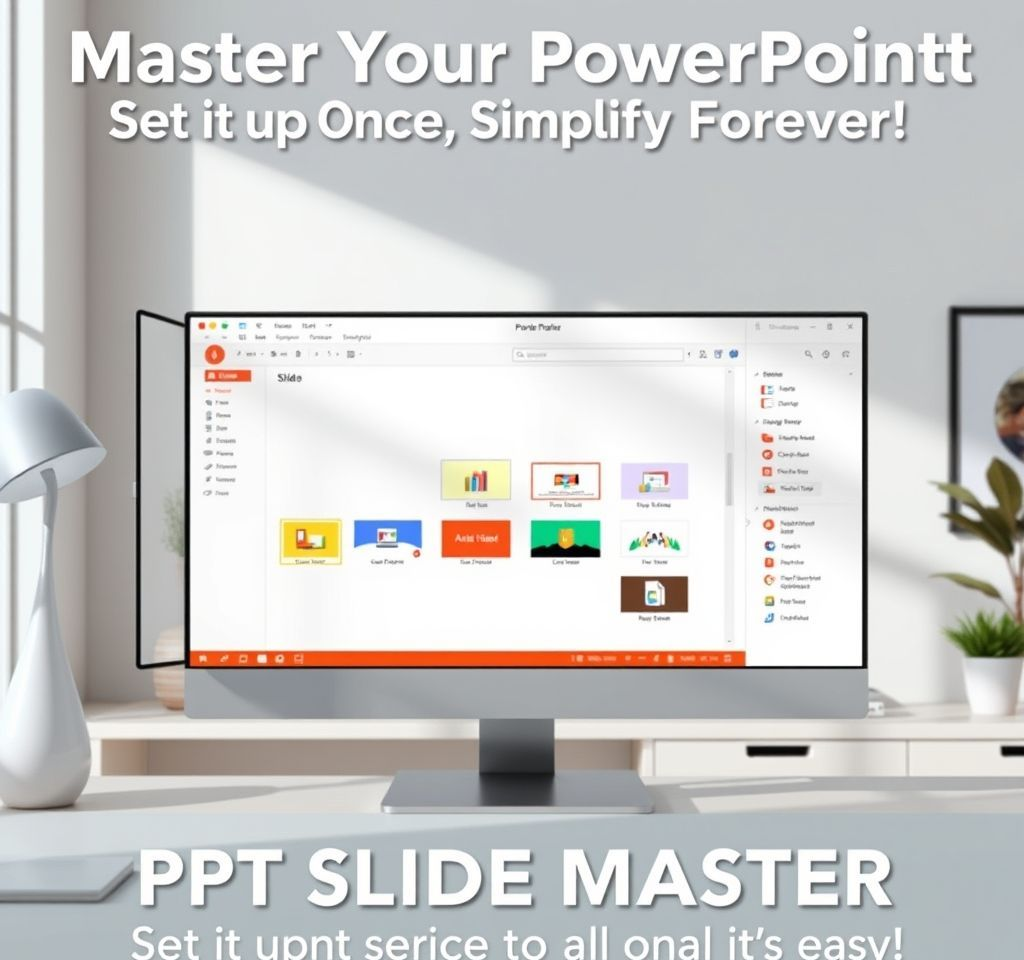
파워포인트 프레젠테이션을 만들 때 매번 글꼴을 바꾸고 정렬을 맞추는 반복작업에 지치셨나요? 슬라이드 마스터 기능을 활용하면 한 번의 설정으로 모든 페이지에 일관된 디자인을 적용할 수 있어 작업 효율성을 극대화할 수 있습니다. 이 가이드는 파워포인트 슬라이드 마스터의 핵심 개념부터 실무 활용법까지 상세히 다루어 여러분의 프레젠테이션 퀄리티를 한 단계 높여드릴 것입니다.
슬라이드 마스터의 핵심 개념과 작업 효율성
슬라이드 마스터는 파워포인트의 핵심 기능 중 하나로, 전체 프레젠테이션의 디자인과 레이아웃을 통합 관리할 수 있는 강력한 도구입니다. 마이크로소프트 공식 문서에 따르면, 마스터 슬라이드는 템플릿의 기본 틀을 제공하여 모든 개별 슬라이드에 일관된 스타일을 자동으로 적용합니다.
- 하나의 마스터 설정으로 전체 프레젠테이션 스타일 통일
- 글꼴, 색상, 배경, 로고 등 디자인 요소 일괄 관리
- 새로운 슬라이드 추가 시 자동으로 설정된 디자인 적용
- 나중에 디자인 변경이 필요할 때 한 번의 수정으로 전체 적용
비즈니스 환경에서 일관성 있는 프레젠테이션은 전문성을 나타내는 중요한 지표입니다. 슬라이드마다 다른 글꼴이나 색상을 사용하면 청중의 집중력이 분산되고 메시지 전달력이 떨어지게 됩니다. 반면 마스터 기능을 통해 통일된 디자인을 구현하면 내용에 더욱 집중할 수 있는 환경을 조성할 수 있습니다.
파워포인트 마스터 설정 단계별 가이드
슬라이드 마스터 설정은 생각보다 간단합니다. 먼저 파워포인트 상단 메뉴에서 ‘보기’ 탭을 클릭한 후 ‘슬라이드 마스터’ 옵션을 선택합니다. 이때 왼쪽 패널에 마스터 슬라이드 계층구조가 나타나는데, 가장 상단의 큰 썸네일이 메인 마스터 슬라이드입니다.
- 메인 마스터에서 변경한 사항은 모든 하위 레이아웃에 자동 적용
- 개별 레이아웃은 특정 용도에 맞게 별도 커스터마이징 가능
- 글꼴 스타일, 크기, 색상을 한 번에 설정
- 배경 디자인과 회사 로고 위치 지정
마스터 편집 화면에서는 제목과 본문 텍스트의 기본 서식을 설정할 수 있습니다. 전문가들이 권장하는 방법에 따르면, 제목용 글꼴과 본문용 글꼴을 최대 2가지로 제한하여 가독성을 높이는 것이 좋습니다. 또한 브랜드 아이덴티티에 맞는 색상 팔레트를 미리 설정해두면 일관된 시각적 경험을 제공할 수 있습니다.
브랜딩과 로고 통합 전략
회사 프레젠테이션에서 브랜딩 요소의 일관성은 매우 중요합니다. 슬라이드 마스터를 활용하면 회사 로고, 색상, 글꼴 등을 모든 슬라이드에 자동으로 적용할 수 있어 브랜드 이미지 통일성을 유지할 수 있습니다.
로고 배치는 주로 슬라이드 하단 모서리나 헤더 영역에 위치시키는 것이 일반적입니다. 크기는 내용을 방해하지 않으면서도 브랜드 인지도를 높일 수 있는 적절한 수준으로 조정해야 합니다. 날짜와 페이지 번호도 마스터에서 설정하면 새로운 슬라이드를 추가할 때마다 자동으로 업데이트됩니다.
- 회사 색상 팔레트를 마스터에 저장하여 일관성 유지
- 로고 위치와 크기를 표준화하여 전문적인 이미지 구축
- 헤더와 푸터 정보 자동 삽입으로 작업 시간 단축
- 브랜드 가이드라인에 맞는 글꼴 조합 사전 설정
디자인 전문가들의 연구에 따르면, 시각적 일관성이 있는 프레젠테이션은 청중의 이해도를 25% 이상 향상시키고 기억에 남는 정도도 현저히 높인다고 합니다. 이는 브랜딩 투자 대비 효과가 매우 큰 영역임을 시사합니다.
레이아웃 템플릿 최적화 기법
효과적인 프레젠테이션을 위해서는 다양한 콘텐츠 유형에 맞는 레이아웃 템플릿을 준비하는 것이 필수입니다. 슬라이드 마스터에서는 제목 슬라이드, 본문 슬라이드, 이미지 중심 슬라이드, 차트 슬라이드 등 용도별 레이아웃을 미리 디자인할 수 있습니다.
레이아웃 설계 시에는 정보의 계층구조를 명확히 하는 것이 중요합니다. 제목, 부제목, 본문, 캡션 등이 시각적으로 구분되도록 글꼴 크기와 색상을 차등 적용해야 합니다. 또한 텍스트와 이미지 간의 균형을 고려하여 충분한 여백을 확보하는 것도 가독성 향상에 도움이 됩니다.
- 콘텐츠 유형별 전용 레이아웃 템플릿 제작
- 정보 계층구조에 따른 시각적 차별화
- 텍스트와 이미지의 균형잡힌 배치
- 일관된 여백과 정렬 기준 설정
특히 데이터 중심의 비즈니스 프레젠테이션에서는 차트와 그래프를 위한 전용 레이아웃이 필요합니다. 프레젠테이션 전문가들의 권장사항에 따르면, 차트 제목, 데이터 라벨, 출처 표기 등을 위한 고정 영역을 마스터에서 미리 설정해두면 일관성 있는 데이터 시각화가 가능합니다.
협업 환경에서의 마스터 활용
여러 사람이 함께 작업하는 프로젝트에서 슬라이드 마스터의 진가가 발휘됩니다. 팀원들이 각자 다른 디자인 선호도를 가지고 있어도, 마스터 템플릿을 사용하면 자동으로 일관된 결과물을 얻을 수 있습니다. 이는 프로젝트 매니저나 디자인 담당자의 업무 부담을 크게 줄여줍니다.
마스터 템플릿을 .potx 형식으로 저장하면 회사 전체에서 표준 템플릿으로 활용할 수 있습니다. 신입사원 교육이나 가이드라인 전파 시에도 매우 유용하며, 브랜드 일관성 유지에 큰 도움이 됩니다. 또한 클라이언트별 맞춤 템플릿을 제작하여 관리하면 프로젝트별 브랜딩 요구사항도 효율적으로 충족할 수 있습니다.
- 팀 협업 시 디자인 통일성 자동 보장
- 회사 표준 템플릿으로 브랜드 가이드라인 준수
- 클라이언트별 맞춤 템플릿 제작 및 관리
- 신규 팀원의 빠른 적응과 교육 효과
마스터 템플릿 공유 시에는 사용 가이드라인을 함께 제공하는 것이 좋습니다. 어떤 레이아웃을 언제 사용해야 하는지, 색상과 글꼴 변경 시 주의사항은 무엇인지 등을 명시하면 템플릿 활용도를 높일 수 있습니다.
고급 기능과 실무 팁
슬라이드 마스터의 고급 기능을 활용하면 더욱 전문적이고 효율적인 프레젠테이션을 제작할 수 있습니다. 애니메이션 효과를 마스터에서 설정하면 모든 슬라이드에 일관된 전환 효과가 적용되며, 플레이스홀더를 활용하면 콘텐츠 입력이 훨씬 편리해집니다.
색상 테마 기능을 적극 활용하는 것도 중요한 팁입니다. 기본 색상 외에도 강조색, 하이퍼링크 색상 등을 체계적으로 설정해두면 프레젠테이션 전반의 색감 조화를 쉽게 유지할 수 있습니다. 디자인 교육 전문기관의 연구에 따르면, 체계적인 색상 관리는 시각적 피로도를 줄이고 메시지 전달력을 향상시킵니다.
- 애니메이션과 전환 효과의 통일된 적용
- 플레이스홀더를 통한 효율적인 콘텐츠 배치
- 색상 테마 기능으로 조화로운 색감 구현
- 마스터 뷰에서 글로벌 스타일 변경 관리
마지막으로, 마스터 설정을 완료한 후에는 반드시 다양한 콘텐츠로 테스트해보는 것이 중요합니다. 긴 제목, 많은 텍스트, 다양한 이미지 크기 등에서도 레이아웃이 깨지지 않는지 확인하고, 필요시 조정을 통해 견고한 템플릿을 완성해야 합니다. 이러한 세심한 준비가 실제 업무에서 시간을 절약하고 품질을 보장하는 핵심 요소입니다.